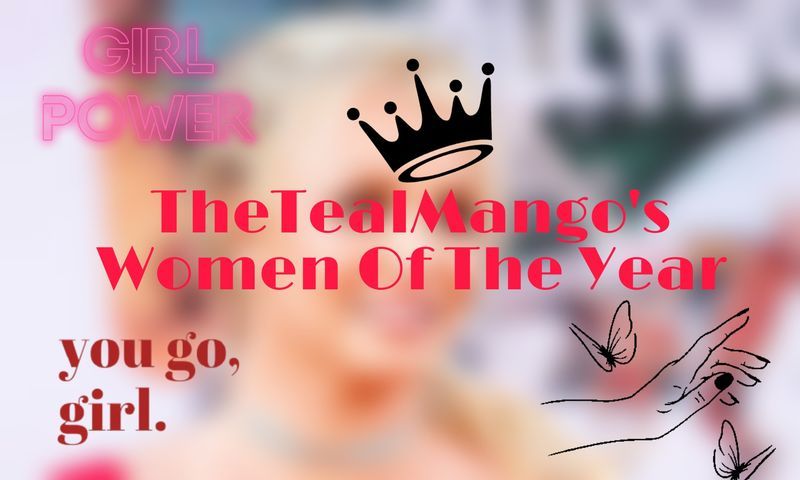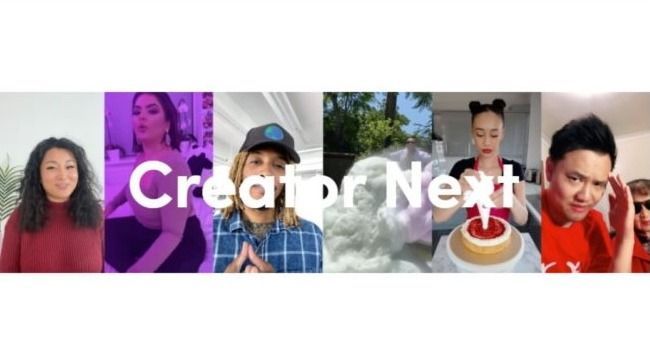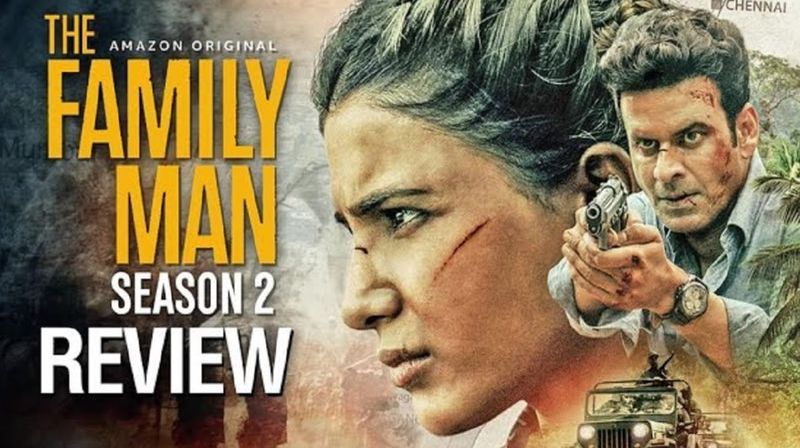Một trong những sản phẩm TWS phổ biến nhất trên thị trường là Apple’s AirPods, đây là tai nghe không dây thực sự. Khi sử dụng AirPods với các thiết bị không phải của Apple như điện thoại Android hoặc PC Windows, chúng hoạt động tốt như trên các thiết bị Apple như iMac, MacBook, iPod, iPad và iPhone. 
Nói một cách dễ hiểu, Airpods có thể được kết nối với các thiết bị không phải của apple như windows hoặc android. Tuy nhiên, nếu đang sử dụng AirPods trên PC, bạn sẽ không thể sử dụng kết nối của Siri chỉ khả dụng trên iPhone hoặc iPad. Trong bài viết này, chúng tôi sẽ cho bạn biết cách kết nối AirPods với PC.
Làm cách nào để kết nối AirPods với PC?
Quá trình kết nối AirPods với PC rất đơn giản. Nó không yêu cầu bất kỳ chuyên môn kỹ thuật nào. Nếu bạn biết cách kết nối Android với AirPods, bạn có thể dễ dàng kết nối AirPods với PC theo cách tương tự. Để kết nối, hãy làm theo các bước được viết bên dưới.
- Để truy cập Trung tâm hành động của Windows, hãy nhấp vào biểu tượng Trung tâm hành động ở góc dưới bên phải của thanh tác vụ.

- Trong Trung tâm hành động của Windows, chọn Tất cả cài đặt.

- Trong cài đặt cửa sổ, chọn Thiết bị.
- Nhấp vào Bluetooth & Thiết bị khác, sau đó chọn Thêm Bluetooth hoặc Thiết bị khác để bắt đầu quy trình.

- Bạn sẽ thấy Apple AirPods của mình được liệt kê là AirPods trong danh sách. Để bắt đầu ghép nối, hãy chọn AirPods từ các tùy chọn có sẵn.

- Mở nắp hộp sạc Apple AirPod và nhấn vào nút hình tròn ở mặt sau. Bạn sẽ thấy sự thay đổi ánh sáng từ xanh lục sang trắng.

- Bạn sẽ nhận được thiết bị của bạn đã sẵn sàng hoạt động! thông báo nếu ghép nối thành công. Đóng thư bằng cách nhấp vào nút Xong.
Làm thế nào để kết nối lại Airpods sau khi được ghép nối?
Trang Bluetooth và các thiết bị khác trong Cài đặt sẽ giúp bạn kết nối lại sau khi thiết lập kết nối đầu tiên giữa PC chạy Windows 10 và AirPods của mình. Từ đó, bạn có thể liên kết AirPods với PC của mình để nghe nhạc, xem YouTube, tham gia hội nghị truyền hình, v.v.
Trong tiêu đề Âm thanh, bạn sẽ thấy danh sách tất cả các thiết bị âm thanh đã được ghép nối với máy tính của bạn. Chọn AirPods của bạn từ danh sách và nhấn nút Kết nối.
Đây là toàn bộ quy trình để kết nối AirPods của bạn với PC Windows. Hãy nhớ rằng một số tính năng không thể được sử dụng khi kết nối với PC Windows. Ví dụ: Siri và nút đa chức năng trong một số trường hợp. Nếu bạn có bất kỳ nghi ngờ nào, hãy cho chúng tôi biết trong phần bình luận bên dưới.